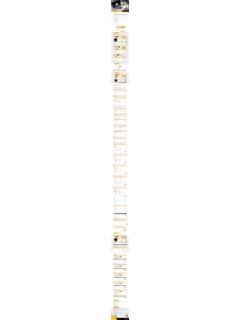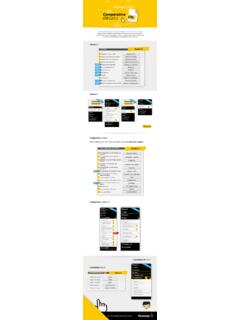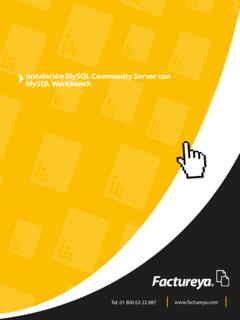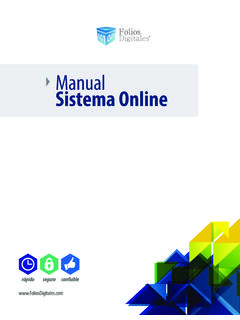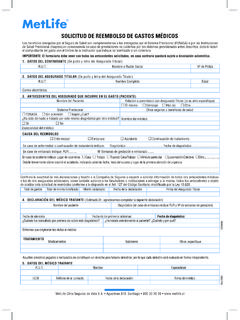Transcription of MANUAL Generación de CFDI - factureya.com
1 01 800 63 22 887 MANUALG eneraci n de de Generaci n de CFDI En el presente MANUAL se describe de forma detallada los pasos a seguir para generar CFDI en la aplicaci n de escritorio Versi n Deber configurar su empresa para comenzar a generar los comprobantes fiscales, en caso de no tener configurada su empresa puede apoyarse del MANUAL Instalaci n y Configuraci n del Sistema de escritorio , para consultar dicho MANUAL de clic aqu GENERACI N DE FACTURA (COMPROBANTE TIPO INGRESO)Para generar el comprobante tipo ingreso deber seleccionar en el panel de la izquierda el apartado Facturaci n y dar clic en Factura . Imagen 1 Imagen 2 DATOS DEL RECEPTOR En el apartado Datos del Receptor deber elegir al cliente o colocar el RFC del receptor, o en su caso podr elegir si generar una factura al P blico en General, a un Extranjero o una Venta global. Elija el uso de CFDI y complete la informaci n de domicilio, esto ltimo es opcional, el comprobante timbrado podr ser enviado por correo, de clic en enviar por correo electr nico y coloque el mail.
2 Imagen 24 CONCEPTOS Para registrar sus conceptos deber realizar una preselecci n en el apartado configuraci n, posteriormente en el apartado productos define los detalles de los mismos, para m s informa-ci n consulte el MANUAL de configuraci n dando clic aqu Dando clic en el icono podr cargar los productos que ya registro previamente. Imagen 3 a su concepto desea agregarle informaci n adicional deber seleccionarla del panel de la derecha, as como los impuestos correspondientes a cada uno de estos, cabe mencionar que para la factura los impuestos deber n estar desglosados por concepto, es decir, cada uno de los conceptos deber tener especificados los impuestos, una vez cargada la informaci n de clic en Agregar . Imagen 4 Imagen 4 Imagen 5Si desea editar o eliminar un producto ya cargado de clic con el bot n secundario del mousesobre el registro. Imagen especificar la Forma y M todo de Pago deber seleccionarlas en el panel del lado derecho, as como las Condiciones de pago.
3 Imagen 6 Imagen 6 Para usar un tipo de moneda diferente deber definirla en el men Configuraci n en el panel del lado caso de requerir la relaci n de un CFDI seleccione la opci n del cat logo e ingrese el UUID, este puede ser buscado desde los generados en el sistema o introducirlo manualmente. Imagen 7 7 Imagen 8 Podr agregar informaci n adicional a su comprobante como son Campos Adicionales, Etiquetas, Leyendas y Firmas. Imagen 8 desea restablecer los campos de clic en Limpia , puede generar una vista previa de su com-probante antes de realizar la emisi n.
4 Por ultimo de clic en Emite Factura para timbrar su comprobante fiscal. Imagen 9 Para consultar sus comprobantes generados deber ingresar desde el panel de la izquierda al apartado Reportes, y dar clic en Reportes Generales. Podr filtrar los comprobantes generados por RFC Receptor, Fecha, M todo de Pago y Forma de pago. Una vez filtrados sus comprobantes podr descargar el PDF y/o el XML, as como generar re-portes en formato PDF o Excel. Imagen 9 9 Imagen Factureya tenemos la soluci n. Compru balo, es m s f cil y r pido! @FactureyaMXFactureyaFacturaElectronicaT odos los derec hos reservados M xico 2017.